Как известно в смартфонах марки Lenovo, как впрочем, практически и во всех остальных, используется не одна, а несколько видов памяти, разделенных как программно, так и физически. Изначально в смартфоне присутствует внутренняя память или внутренний накопитель. Но, также имеется возможность подключения внешней карты памяти – SD-карты.
Рассмотрим подробнее, как посмотреть объем свободной памяти, очистить память от ненужных данных, а также отформатировать ее.
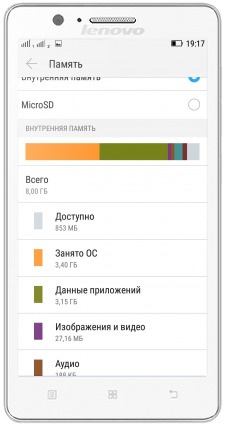
Как посмотреть объем доступной памяти
- Заходим в меню «Настройки» и выбираем пункт «Память».
- Во вкладке «Внутренняя память» можно увидеть какой объем памяти отведен для операционной системы Android («Занято ОС»), сколько занимают предустановленные и установленные вами приложения («Данные приложений»), сколько отведено под хранение мультимедиа («Изображения и видео») и сколько всего оставшегося свободного места («Доступно»).
- Во вкладке «MicroSD» доступна информация лишь о свободном месте на внешней карте памяти.
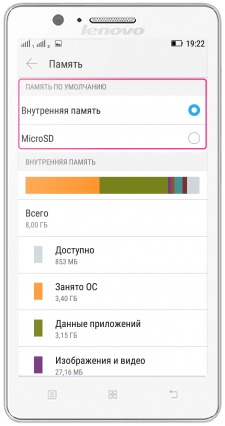
Как выбрать память по умолчанию
В смартфоне Lenovo можно задать тип памяти, которая будет использоваться по умолчанию: для установки приложений (перенести приложения на карту можно будет потом), для сохранения скриншотов и прочего.
- Открываем меню «Настройки».
- Выбираем «Память».
- В самом верху во вкладке «Память по умолчанию» выбираем «Внутренняя память» или «MicroSD».
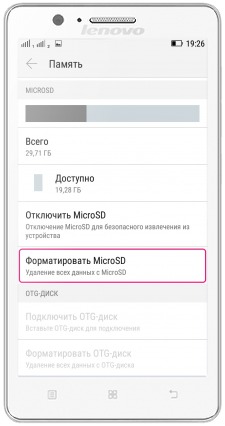
Как отформатировать карту памяти
- Заходим в меню «Настройки» -> «Память».
- Во вкладке «MicroSD» выбираем «Форматировать MicroSD».
- Подтверждаем, нажав на кнопку «Формат».
*Помните, что процесс форматирования удаляет все данные, хранимые на карте памяти. Так что перед выполнением данной процедуры желательно скопировать всю важную для вас информацию, например на компьютер.
*Для физического извлечения карты памяти с телефона предварительно необходимо ее отключить (пункт «Отключить MicroSD» в этом же меню).


